Hyper-V仮想マシンへのWindows 11インストール時に「Windowsをインストールするための最小システム要件を満たしていません」というエラーが出る場合は、仮想マシンの設定で「TPMが有効になっていること」、「CPU 仮想プロセッサが2個以上」、「メモリが4GB以上」という要件を満たしていない可能性が高いです。これらを変更することで、解消する可能性があります。詳しくは、記事内で解説していきます。
問題
Hyper-V仮想マシンに、Windows 11を新規インストールしようとしたら下のエラーになりました。正常にインストールするにはどうすればいいのでしょうか?
このPCではWindows 11を実行できません
このPCは、このバージョンのWindowsをインストールするための最小システム要件を満たしていません。詳細については、https://aka.ms/WindowsSysReq を参照してください。
原因
上のエラーが出る場合、Windows 11をインストールするための最小システム要件を満たしていない可能性があります。最小システム要件はMicrosoftのページから確認できますが、主に注目すべきは次の項目です。
| 項目 | 最小要件 |
|---|---|
| TPM | TPM バージョン 2.0 を搭載していること |
| CPU | 1GHz以上かつ2コア以上 |
| メモリ | 4GB以上 |
対処方法
Hyper-V仮想マシンの場合、仮想マシンの設定を変更し、上記の最小システム要件を満たすようにすれば、Windows 11をインストールできるようになる可能性が高いです。
仮想マシンの設定変更は、仮想マシンの停止が必要なため、下図の要領でWindowsのインストールを取り消し、一旦仮想マシンを停止します。
そして下図のメニューなどから、該当仮想マシンの設定画面を開きます。項目を一つずつチェックし、要件を満たしていなければ設定を変更していきましょう。
TPMの設定
TPM(トラステッドプラットフォームモジュール)というのは、セキュリティ機能が詰まったチップのようなものです。Windows 11ではこのチップが必要で、Hyper-V仮想マシンでも例外ではありません。
下のように、[セキュリティ]項目の「トラステッドプラットオームモジュールを有効にする」のチェックをONにします。(仮想マシン新規作成時のデフォルトはOFFなので、非常に引っかかりやすいポイントです)
CPUの設定
CPUは2コア以上が必要です。下のように[プロセッサ]項目の「仮想プロセッサの数」を「2」以上に設定します。(仮想マシン新規作成時のデフォルトは「1」のため、こちらも引っかかりやすいポイントです)
メモリの設定
メモリは4GB(4096MB)以上が必要です。下のように[メモリ]項目の「RAM」を「4096」MB以上に設定します。
「動的メモリを有効にする」の項目は、判断に迷うところかと思います。サーバー用途であれば、OFFの方が良いケースもありますが、クライアントOSとしての用途であればデフォルトのONのままで良いと思います。どちらにせよWindows 11インストールには支障はないようです。
設定修正後、再度チャレンジ
前述の設定を確認し、最小システム要件に沿うようにしたら設定画面で「OK」ボタンを押して確定します。その後、再度仮想マシンを起動し、Windows 11のインストールを再試行します。
補足:ストレージの容量
Windows 11の最小システム要件には、前述の項目以外に「ストレージ容量が64GB以上」というものもあります。ストレージ容量が足りない場合は、冒頭のエラーではなく下の画面でエラーになります。
新しいパーティションを作成できなかったか、既にあるパーティションが見つかりませんでした。詳しくは、セットアップ ログ ファイルをご覧ください。
ストレージ容量の最小システム要件は「64GB以上」とありますが、イントール画面の説明には「52GB以上必要」と表示されます。しかし、試しに30GBしかないストレージを選択してもエラーにならず、インストールが開始されました。10GBの場合は上記のエラーになりましたが、ストレージ容量に関しては結構柔軟になっているのですね。
おわりに
今回の記事は以上です。
当サイトでは、ITインフラ関連の知識やノウハウをメインに紹介しています。下の関連記事にも役立つ情報があるかもしれませんので、ぜひご覧下さい。
また、知識やノウハウを効率的に学ぶ方法として、Udemy の「ながらセミナー」![]() もおすすめです。三日坊主にならず、普段の生活の中でスキルアップする方法です。これについては下の記事で紹介していますので、良ければご覧下さい。
もおすすめです。三日坊主にならず、普段の生活の中でスキルアップする方法です。これについては下の記事で紹介していますので、良ければご覧下さい。

最後まで読んでいただき、ありがとうございました。
フィードバック
あなたが抱えている疑問や悩みは解決できたでしょうか?当ブログではそれを最重視しています。今後もあなたの役に立つ情報を提供するために、ぜひ教えて下さい。

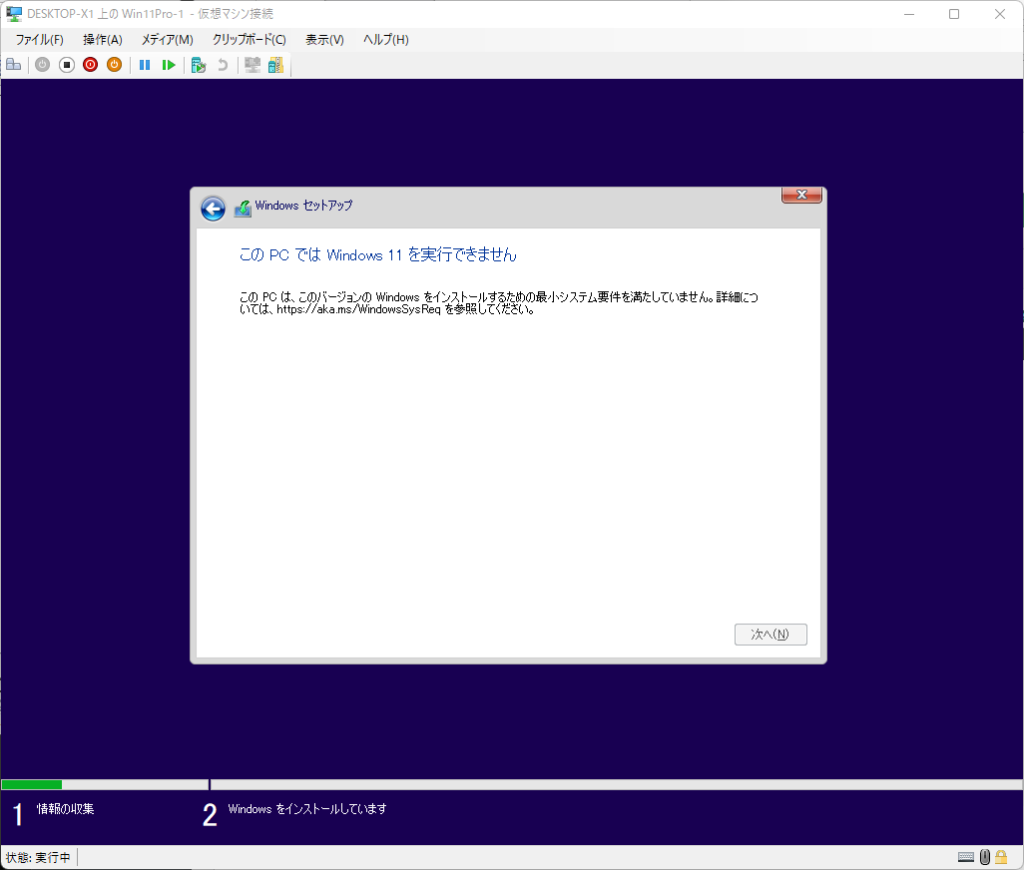

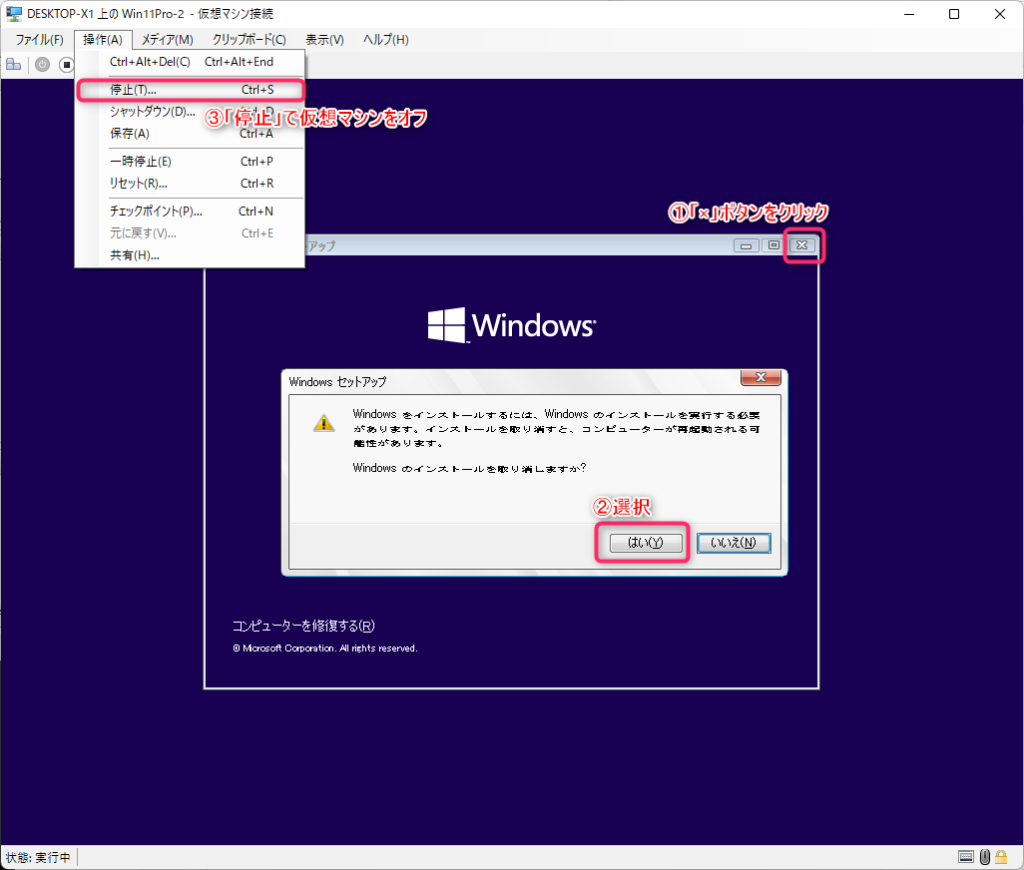

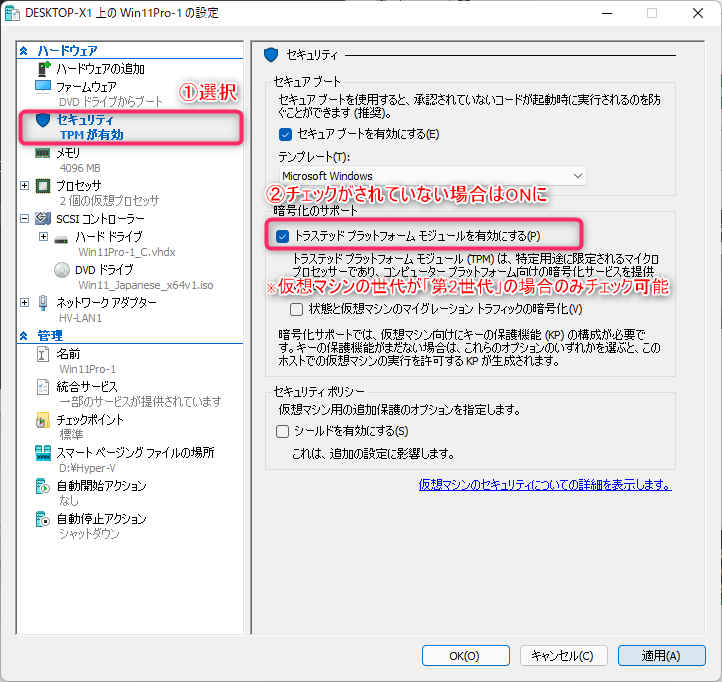
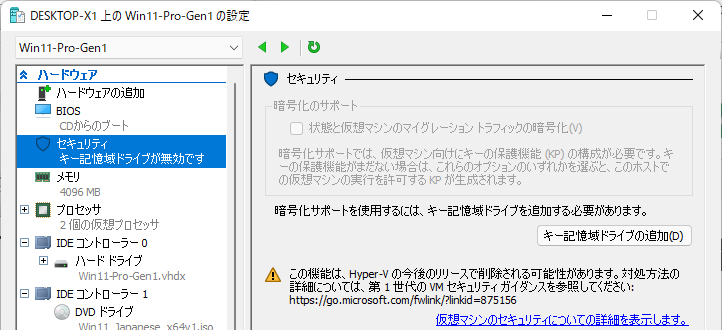
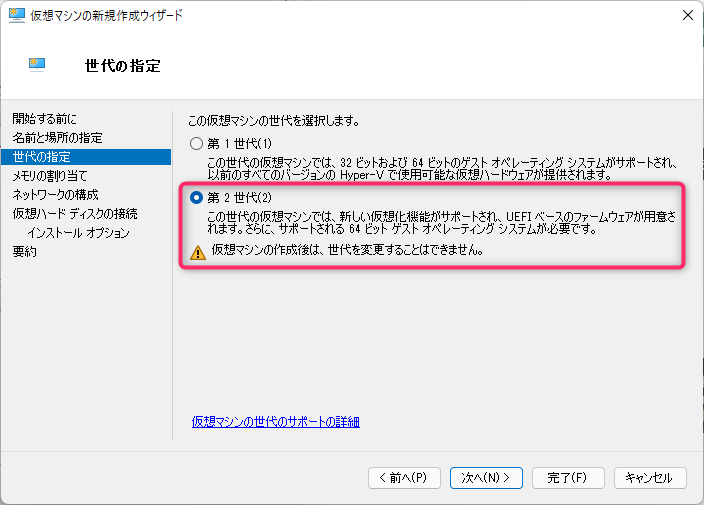
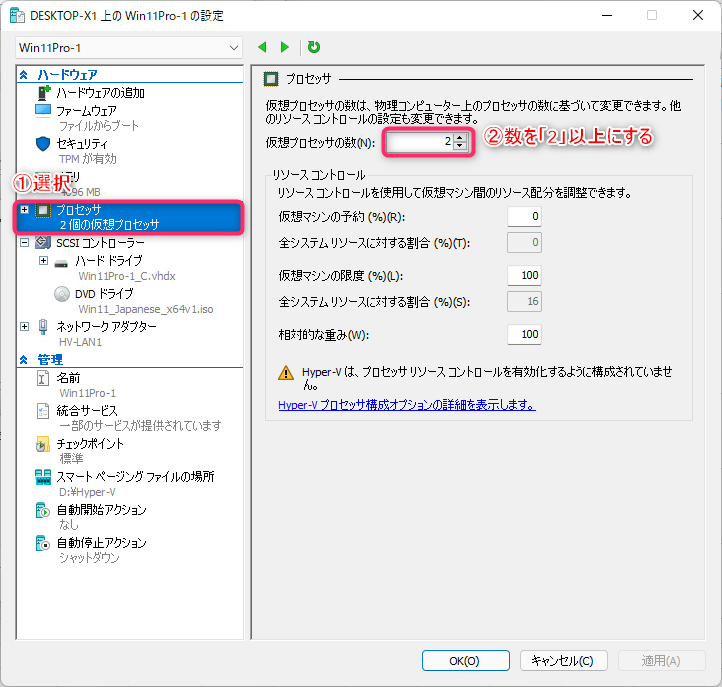
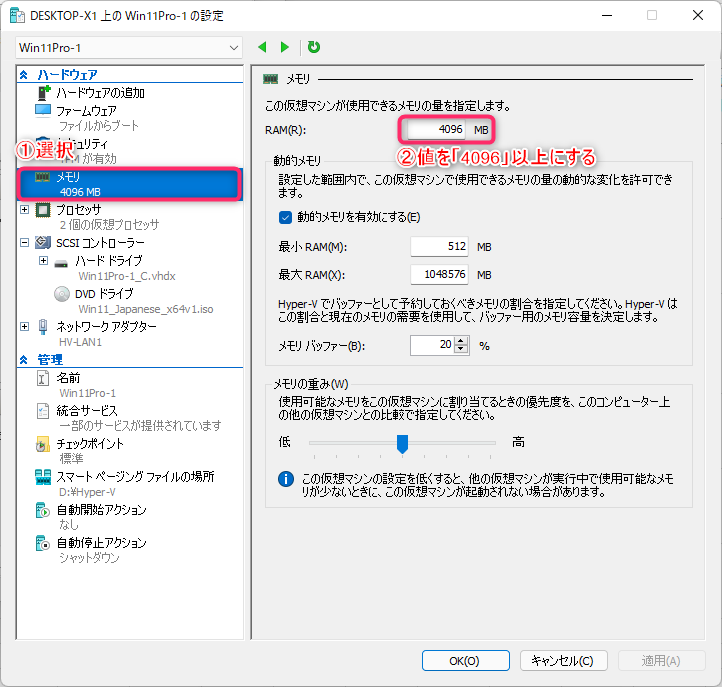




コメント